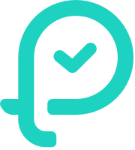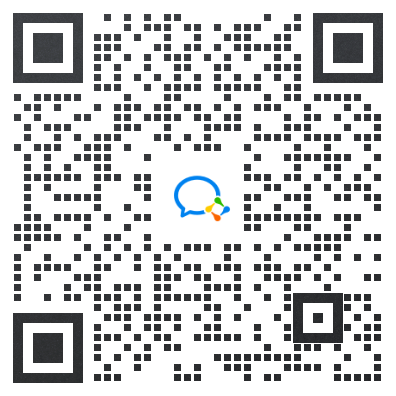视图
1、全量视图
表格化管理:在全量列表中,可以像表格一样对事项进行操作管理:
操作事项:修改时间、添加标签、添加总结、完成事项、增删协作人等;
过程管理:通过沉淀,可快速了解该事项的沟通情况、重点内容、文件、子事项、以及发布过的待办/会议等;
全量视图是能够看到全部事项的一个地方,进入全量视图后,可以看到很多条数据,默认按照事项执行时间进行展示。并且可支持表头自定义和表格式操作。
1.1 全量事项管理
表头自定义:可根据事项的时间、标签、来源、相关方、协作过程、完成情况等,自定义表头显示内容,并支持多列查看;拖动表头可改变表头出现的顺序。
表格筛选查看:可以单个、多个事项自由排序、拖列、多列查看。
2、自定义视图
可以根据自己的管理习惯、关注重点自行筛选和组合不同的条件和内容,自定义出满足自己管理需求的看板视图,可自定义多种筛选条件(标签、人员、状态、时间和执行情况等),满足一切个性化管理视角。
自定义视图操作介绍视频如下:
全量视图操作视频介绍如下
视图板块主要是方便我们做事项管理的地方,在这里飞项提供了全量视图、自定义视图等多种视图方式,未来我们还会再增加如四象限等多种类型的管理视图,帮助我们每一个职场人做好工作管理。
批量操作:全量视图批量操作支持批量添加协作人/修改时间/移动到项目/删除/移除人/完成/完结
1.2 表格导出
如果飞项中无法满足你的需求,还可以将自己负责的事情进行道出管理,支持将事项的名称、背景信息、标签、类型等元素进行筛选导出(最高支持19个筛选项)
详细操作:可以在全量视图/项目列表视图——>点击右上角“更多”——>选择“表格导出”
全部数据导出
根据条件导出:按照筛选条件,如时间、人员、状态、标签所属事项/项目,或者自己已经设定好的自定义视图,筛选条件与自定义视图中一样,可以用且(需要同时满足多个条件)、或(满足其中之一即可)两种组合方式进行多条件的筛选组合,筛选后点击预览。
选择导出的维度:选择条件后进行预览,飞项默认按照全维度进行展示,事项的数量会比实际的大,是因为我们按照协作人将事项分别展示,方便做人员处理时效的统计分析等;如果需要以事项为单元导出,可直接选择事项维度。
筛选后的表头可以进行勾选,去掉不需要的内容点击生成确定后,飞项会生成excel文件存于飞项文档,此时你可以选择在飞项文档中查看,也可以直接点击下载到本地进行查看管理。
例子1:搭建自己关注事情的看板
比如我近期比较关注接下来飞项马上要推出的2.1版本的进展,我可以在这里选择所属项目-2.1,且事项状态未完成/延期中,点击应用,2.1项目中的所有事项跟我相关的就会都出现在这里,我可以快速查看进展和详情。
例子2:搭建重要紧急视图
比如我非常重视来自于老板、公司管理等多类跟组织管理有关的事情,我可以进行多条件的组合:我可以用或来组合多个条件,每个选项中可以多选或者单选,最终生成一个管理事情相关的看板
自定义视图快捷操作:每一个小的视图中,都可以滚动查看所有的事情,对于单个事项也完成,点击进入或邮件进行关注、调整时间、总结、日程隐藏、退出/取消事项等操作
联系我们
扫码添加产品经理
版权所有©2020-2022飞项科技.保留一切权利. 飞项科技(广州)有限公司 粤ICP备2020073377号 粤公网安备44011202001924号
扫码加入用户交流群
立即开始管理你的事项